Wie können Sie Ihr arabisches PDF zu Excel umwandeln und dabei die Formatierung beibehalten? Ob Finanzberichte oder andere Inhalte in arabischen PDFs, die Beibehaltung der Formatierung ist bei der Umwandlung Ihrer Dateien von entscheidender Bedeutung. Leider bringen die meisten PDF-Konverter die Formatierung durcheinander, wenn Sie ein arabisches PDF in Excel umwandeln möchten.
Wir möchten Ihnen heute ein effektives Tool vorstellen und wie diese Software Ihre Umwandlungsvorgänge für immer verändert.
Teil 1: Wie Sie ein arabisches PDF zu Excel umwandeln
Um Ihre arabische PDF-Datei in Excel umzuwandeln, benötigen Sie einen guten PDF-Konverter. Genau hier kommt UPDF ins Spiel. UPDF ist ein großartiges Tool, das alles bietet, was Sie zur Bearbeitung Ihrer PDF-Dokumente benötigen, wie etwa das Bearbeiten von PDFs, das Anbringen von Anmerkungen, das Umwandeln in verschiedene Formate und vieles mehr.
Sehen wir uns nun an, wie Sie mit UPDF Ihre arabischen PDF-Dateien schnell und präzise in Excel umwandeln können:
Schritt 1: Laden Sie jetzt die neueste Version von UPDF herunter.
Windows • macOS • iOS • Android 100% sicher
Schritt 2: Starten Sie UPDF auf Ihrem Gerät. Verwenden Sie die Option „Datei öffnen“, um Ihr arabisches PDF zu importieren.

Schritt 3: Nachdem die Datei geöffnet wurde, gehen Sie im rechten Bereich auf „PDF exportieren“. Klicken Sie auf die Option „Excel“.

Schritt 4: Ändern Sie in dem neuen Dialogfeld die Einstellungen nach Belieben. Sie können den Seitenbereich festlegen, wenn Sie nur bestimmte Seiten umwandeln möchten. Klicken Sie auf „Exportieren“. Wählen Sie dann den Zielort der Datei. Klicken Sie dann auf „Speichern“.
Schritt 5: Betrachten Sie Ihre Datei in dem Ordner, in dem Sie sie gespeichert haben. Wenn Sie Ihre Excel-Datei öffnen, werden Sie feststellen, dass Ihre Formatierung perfekt beibehalten wurde. Unten sehen Sie ein Beispiel, damit Sie das Konvertierungsergebnis mit UPDF überprüfen können:
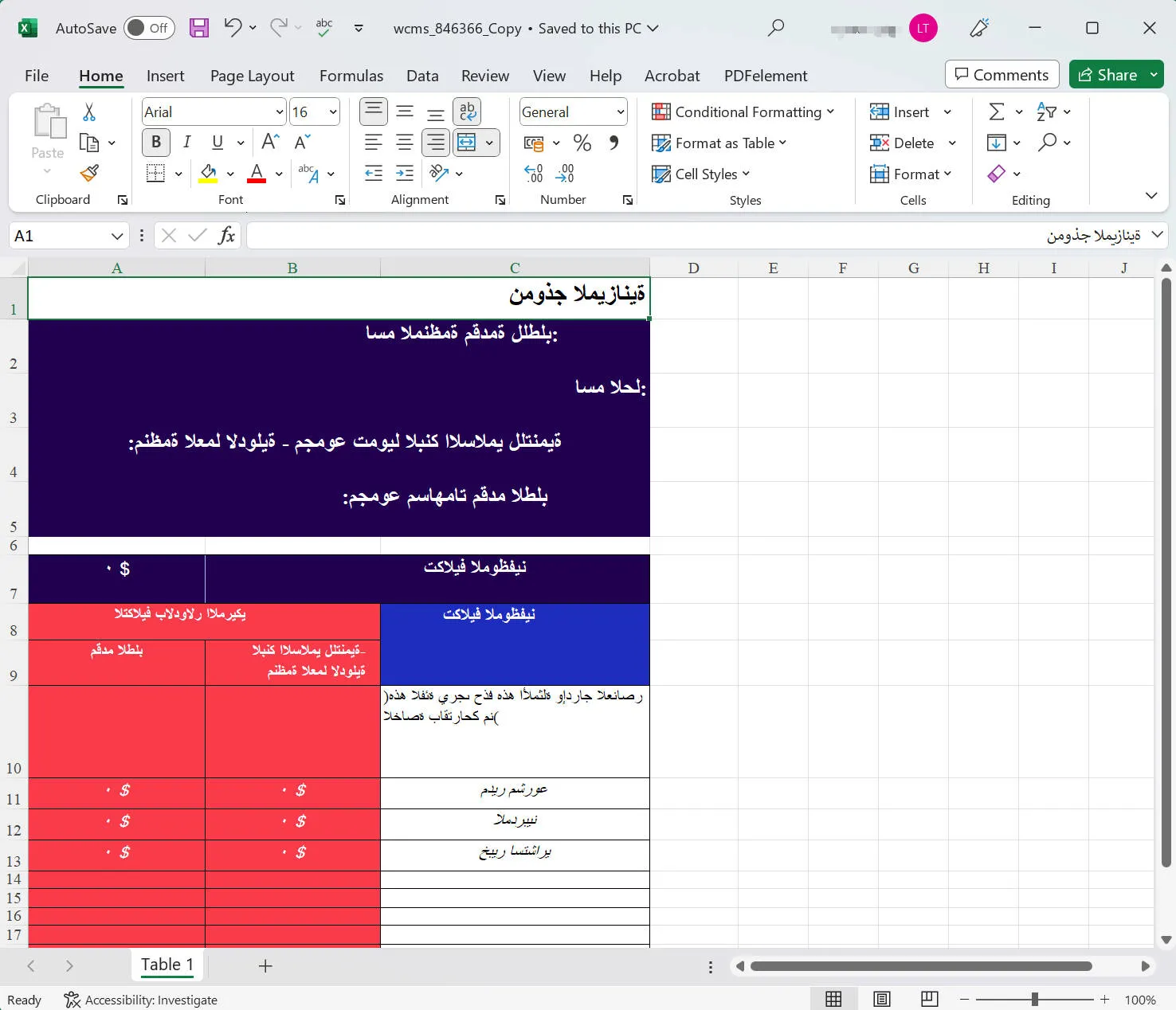
Sehen wir uns nun an, wie Sie mehrere arabische PDFs in Excel umwandeln können.
Teil 2: Wie Sie arabische PDFs im Stapel zu Excel umwandeln
Wenn Sie mehrere PDF-Dateien auf Arabisch zu Excel umwandeln möchten, können Sie die Stapelfunktion von UPDF verwenden, die Sie viele Dateien auf einmal ändern lässt.
Folgen Sie diesen einfachen Schritten, um arabische PDFs mit UPDFs Stapelfunktion zu Excel zu konvertieren:
Schritt 1: Öffnen Sie UPDF auf Ihrem Gerät. Klicken Sie auf die Option „Stapel“.
Schritt 2: Klicken Sie in dem nun erscheinenden Fenster auf die Funktion „Umwandeln“.

Schritt 3: Klicken Sie auf „Dateien hinzufügen“, um alle arabischen PDF-Dateien hinzuzufügen, die Sie zu Excel umwandeln möchten.
Schritt 4: Sobald Sie die Dateien hinzugefügt haben, wählen Sie im rechten Bereich das Ausgabeformat. Wählen Sie „Excel“.
Schritt 5: Klicken Sie dann auf „Anwenden“. Wählen Sie den Speicherort der Datei und klicken Sie auf „Ordner wählen“. UPDF wird Ihre umgewandelten arabischen Excel-Dateien speichern.

Wie Sie sehen, ist UPDF für das Umwandeln Ihrer arabischen PDFs in Excel die beste Wahl. Mit der kostenlosen Version können Sie sogar zwei PDF-Dateien pro Tag kostenlos umwandeln. Und für unbegrenzte Konvertierungen können Sie jederzeit die kostengünstige Pro-Version erwerben.
Teil 3: Warum ist UPDF die beste Wahl, um arabische PDFs zu Excel umzuwandeln?
Anhand unserer Anleitungen haben Sie gesehen, wie einfach UPDF zu verwenden ist. Es gibt allerdings noch viele weitere Gründe, warum UPDF die beste Wahl für Arbeiten an Ihren PDF-Dateien ist.
1. Arabische PDF-Bearbeitung
Sie können arabische PDFs mit UPDF nicht nur umwandeln, sondern auch auf beliebige Weise bearbeiten. Das heißt, Sie können Änderungen, Anmerkungen und Modifikationen an Ihrem arabischen PDF direkt vornehmen, ohne es umwandeln zu müssen.
Anders ausgedrückt: Sie brauchen das Dateiformat nicht ändern, bevor Sie Ihre Datei bearbeiten. Auf diese Weise können Sie Zeit sparen und haben keinen zusätzlichen, unnötigen Aufwand. Um die Bearbeitung vorzunehmen, klicken Sie einfach auf das Icon „PDF bearbeiten“ in der linken Symbolleiste und schon können Sie mit der Bearbeitung beginnen.
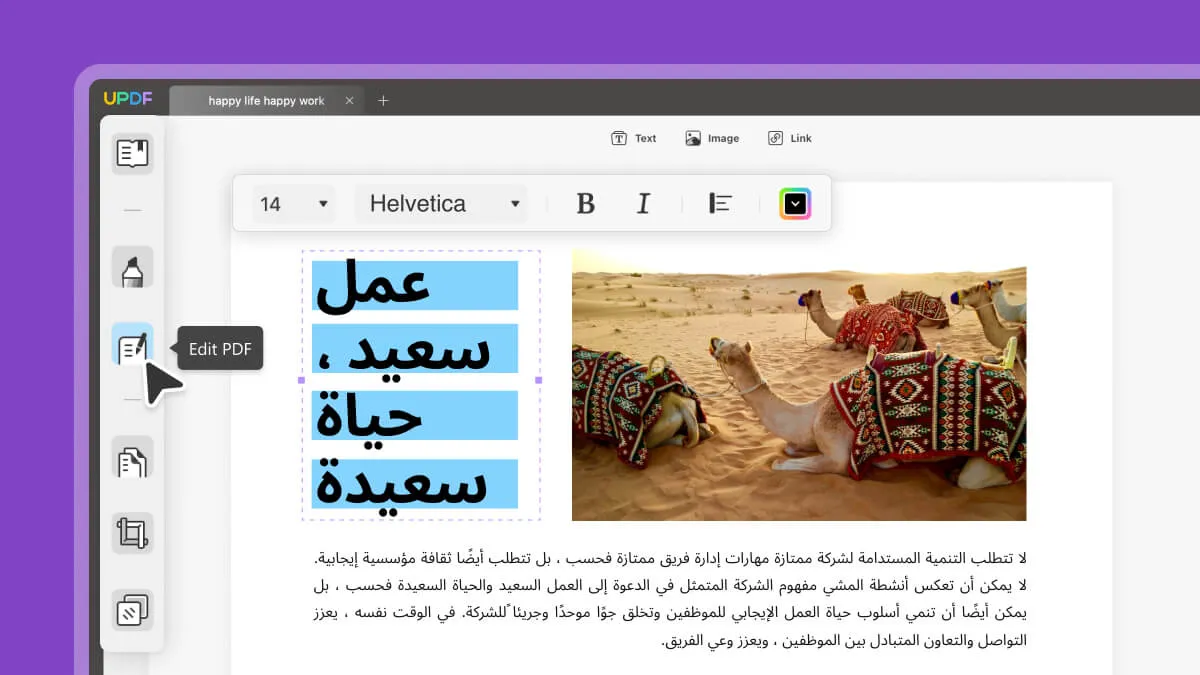
2. Bewahrung des ursprünglichen Layouts
Bei den meisten PDF-Konvertern bleibt die Formatierung arabischer PDFs beim Umwandeln zu Excel nicht erhalten. UPDF hebt sich in dieser Hinsicht ab.
Es ist in der Lage, das komplizierte Design, die Schriftarten, Tabellen und Grafiken Ihrer arabischen PDFs ohne Änderungen in Excel umzuwandeln. So wird sichergestellt, dass Ihre Daten korrekt und visuell ansprechend bleiben.
3. Stapelumwandlung
UPDF unterstützt die Stapelumwandlung, die Sie viele arabische PDFs auf einmal in Excel umwandeln und eine Vielzahl von Dateien gemeinsam ändern lässt. Das ist effizient für Unternehmen und hilft Ihnen, Zeit zu sparen.
4. All-in-One PDF-Lösung
UPDF ist nicht nur ein Konvertierungswerkzeug und hat tatsächlich viel mehr zu bieten. Von der Zusammenführung Ihrer Dateien bis zu ihrer Verschlüsselung bringt UPDF prinzipiell alles mit, was Sie für Ihre PDF-Arbeiten jemals brauchen werden – auch wenn es sich um arabische PDFs handelt. Kurz gesagt: UPDF wird Ihre PDF-Verwaltungsarbeiten maßgeblich optimieren.
5. Regelmäßige Updates
UPDF schätzt seine Benutzer sehr und legt großen Wert auf Ihr Feedback.
Um mit den Anforderungen der Benutzer Schritt zu halten, wird UPDF wöchentlich aktualisiert, um stets besser und benutzerfreundlicher zu werden.
Das alles macht UPDF zur wohl besten Wahl zum Ändern arabischer PDFs.
FAQs
Lassen Sie uns abschließend noch einige der am häufigsten gestellten Fragen zum Umwandeln von arabischen PDFs in Excel beantworten.
1. Können Sie ein arabisches PDF in Excel umwandeln, ohne die Formatierung zu verlieren?
Ja. Mit der fortschrittlichen Technologie von UPDF können Sie Ihr arabisches PDF in Excel umwandeln, ohne dass die Formatierung verloren geht. Sie stellt sicher, dass die Schriftarten, Layouts, Tabellen und Bilder mit dem Original-PDF übereinstimmen.
2. Können Sie arabische PDFs mit Adobe Acrobat in Excel umwandeln?
Ja, das können Sie. Öffnen Sie einfach Ihr arabisches PDF in Adobe Acrobat. Gehen Sie in der rechten Leiste auf „PDF exportieren“. Klicken Sie hier auf Tabellenkalkulation > Microsoft Excel Arbeitsmappe. Klicken Sie dann auf „Exportieren“, um das PDF umzuwandeln. Speichern Sie es dann zur späteren Verwendung.
Mit Acrobat können Sie zwar arabische PDFs in Excel umwandeln, aber das Programm ist sehr teuer und schlägt mit der Pro-Version mit satten 239,88$ pro Jahr zu Buche. Außerdem ist es für neue Benutzer nicht sehr benutzerfreundlich, da die Oberfläche sehr kompliziert ist. Warum steigen Sie nicht auf UPDF um - eine kostengünstige und intuitive PDF-Lösung? Sehen Sie sich den Vergleich zwischen Acrobat und UPDF an, um selbst eine bessere Entscheidung zu treffen.
3. Kann ich arabische PDFs online in Excel umwandeln?
Ja, es gibt Online-Tools, mit denen Sie arabische PDFs in Excel umwandeln können. Allerdings sind diese Online-Tools möglicherweise nicht sicher und stabil und die Integrität Ihrer Daten könnte gefährdet sein. Es ist daher besser, ein sicheres und zuverlässiges Offline-Tool wie UPDF zu verwenden, das Ihre Dateien vor Beschädigungen schützt und genauere Ergebnisse liefert.
Fazit
Es ist wirklich wichtig, dass beim Umwandeln Ihrer arabischen PDFs in Excel deren Formatierung erhalten bleibt. Glücklicherweise ist UPDF eine großartige Lösung für diesen Zweck. Mit der fortschrittlichen Technologie von UPDF können Sie Ihre arabischen PDFs in Excel konvertieren, wobei die Formatierung erhalten bleibt, darunter die Schriftart, das Layout und alle anderen Aspekte der Datei.
UPDF hilft Ihnen jedoch nicht nur bei der Konvertierung Ihrer PDFs, sondern lässt Sie mit seinen anderen Funktionen noch viel mehr tun. Es unterstützt die Stapelkonvertierung, die Bearbeitung arabischer PDFs, die Verschlüsselung von Dateien und vieles mehr. Also, worauf warten Sie noch? Laden Sie UPDF jetzt herunter und überzeugen Sie sich selbst!
Windows • macOS • iOS • Android 100% sicher
 UPDF
UPDF UPDF für Windows
UPDF für Windows UPDF für Mac
UPDF für Mac UPDF für iPhone/iPad
UPDF für iPhone/iPad UPDF für Android
UPDF für Android AI-Assistent Online
AI-Assistent Online UPDF.AI
UPDF.AI Mit PDF Chatten
Mit PDF Chatten Mit Bilder Chatten
Mit Bilder Chatten AI-Benutzerhandbuch
AI-Benutzerhandbuch AI-Videoanleitung
AI-Videoanleitung AI-FAQs
AI-FAQs UPDF AI
UPDF AI PDF Reader
PDF Reader PDF bearbeiten
PDF bearbeiten PDF umwandeln
PDF umwandeln PDF komprimieren
PDF komprimieren PDF beschriften
PDF beschriften PDF organisieren
PDF organisieren PDF ausfüllen und signieren
PDF ausfüllen und signieren OCR Funktion
OCR Funktion Batch PDF
Batch PDF UPDF iCloud
UPDF iCloud PDF schützen
PDF schützen Tutorials
Tutorials Technische Daten
Technische Daten FAQs
FAQs Kontakt
Kontakt Blog
Blog Neuigkeiten
Neuigkeiten Bewertungen
Bewertungen Bildungsrabatt
Bildungsrabatt Aktualisierung
Aktualisierung Partnerprogramm
Partnerprogramm Reseller-Program
Reseller-Program Vorlagenbibliothek
Vorlagenbibliothek














